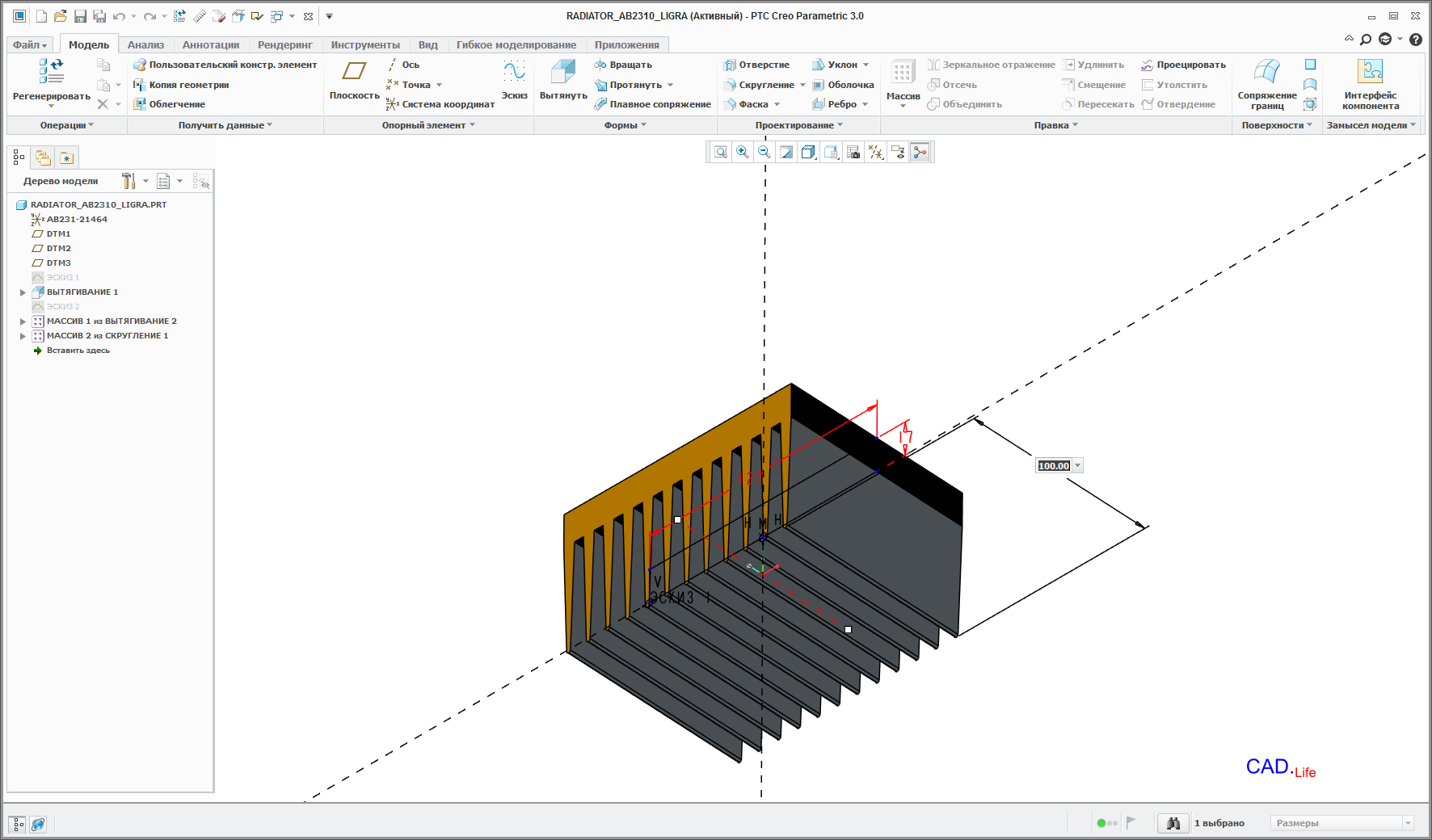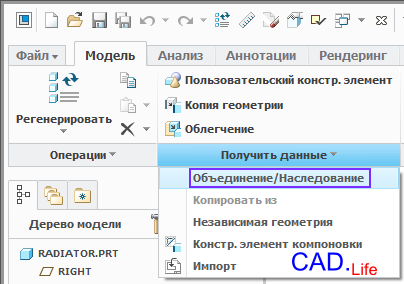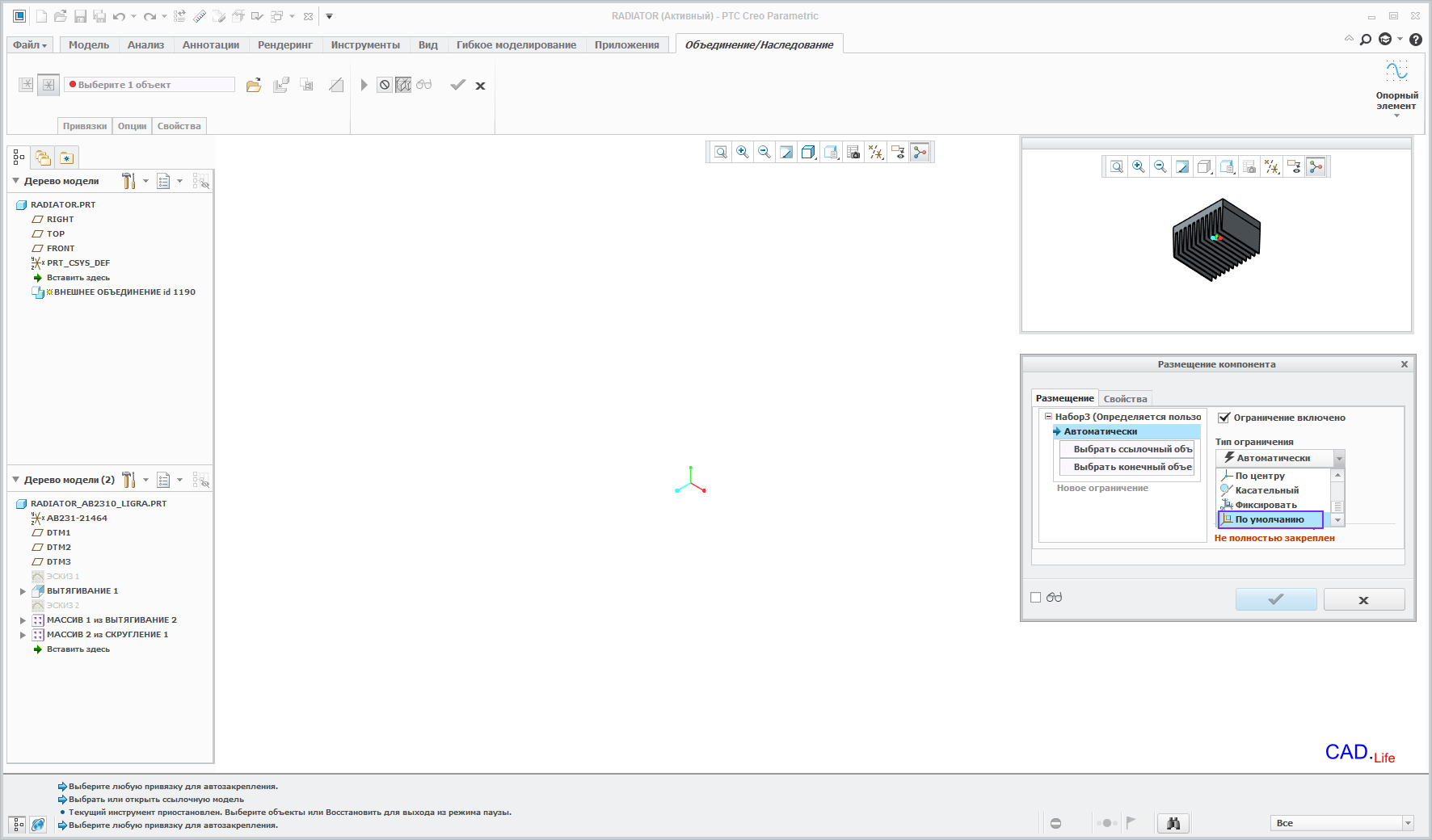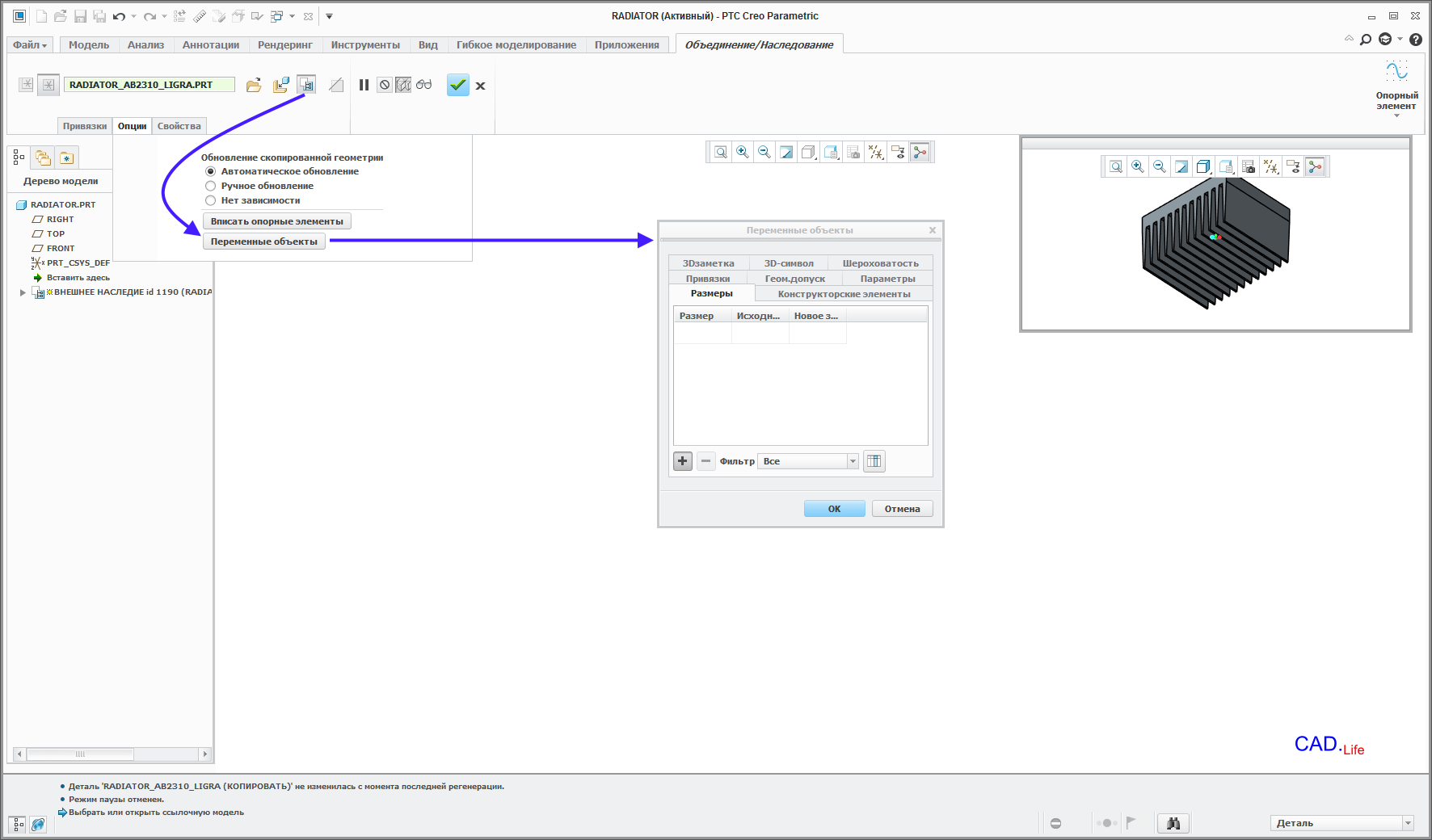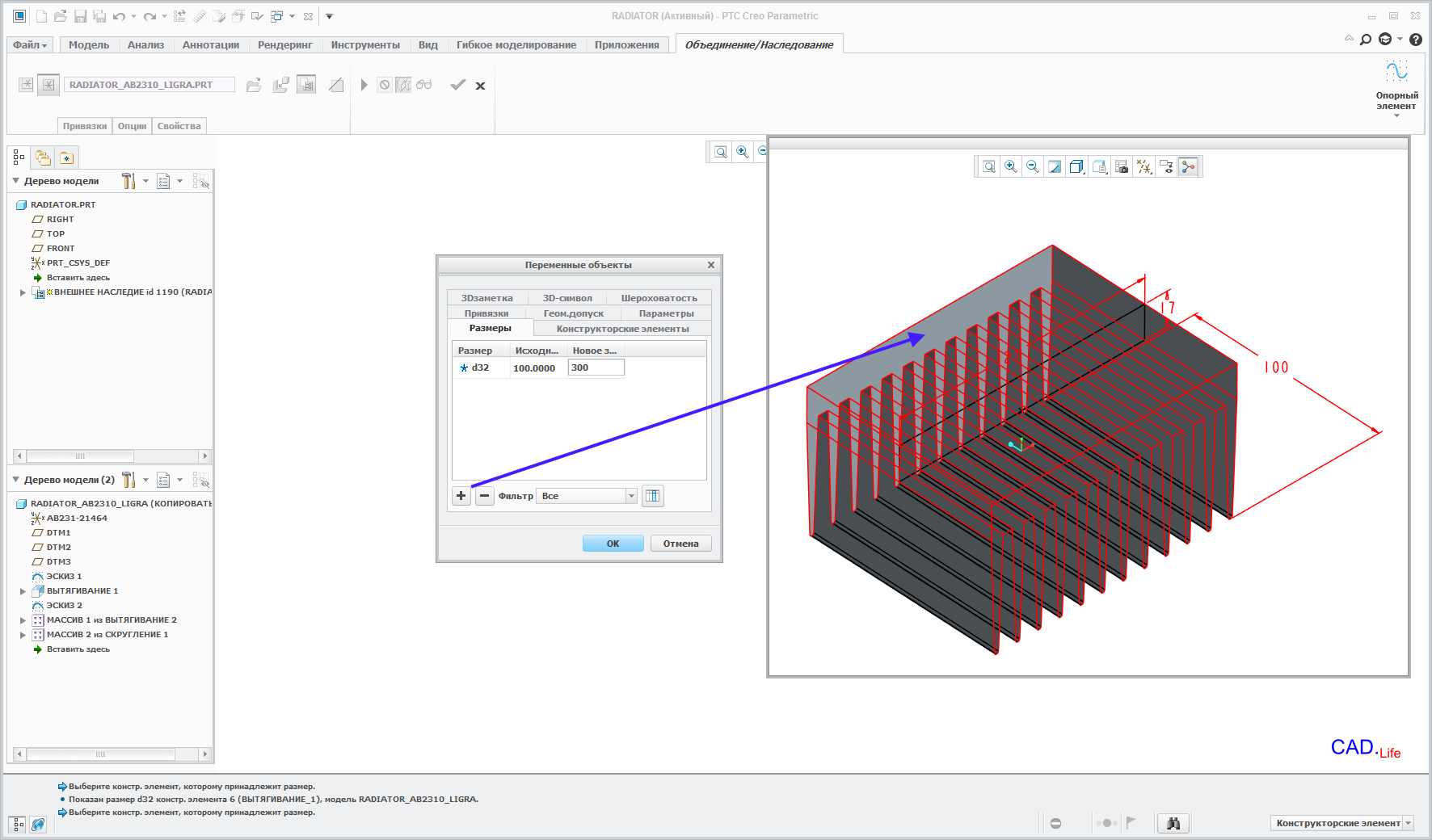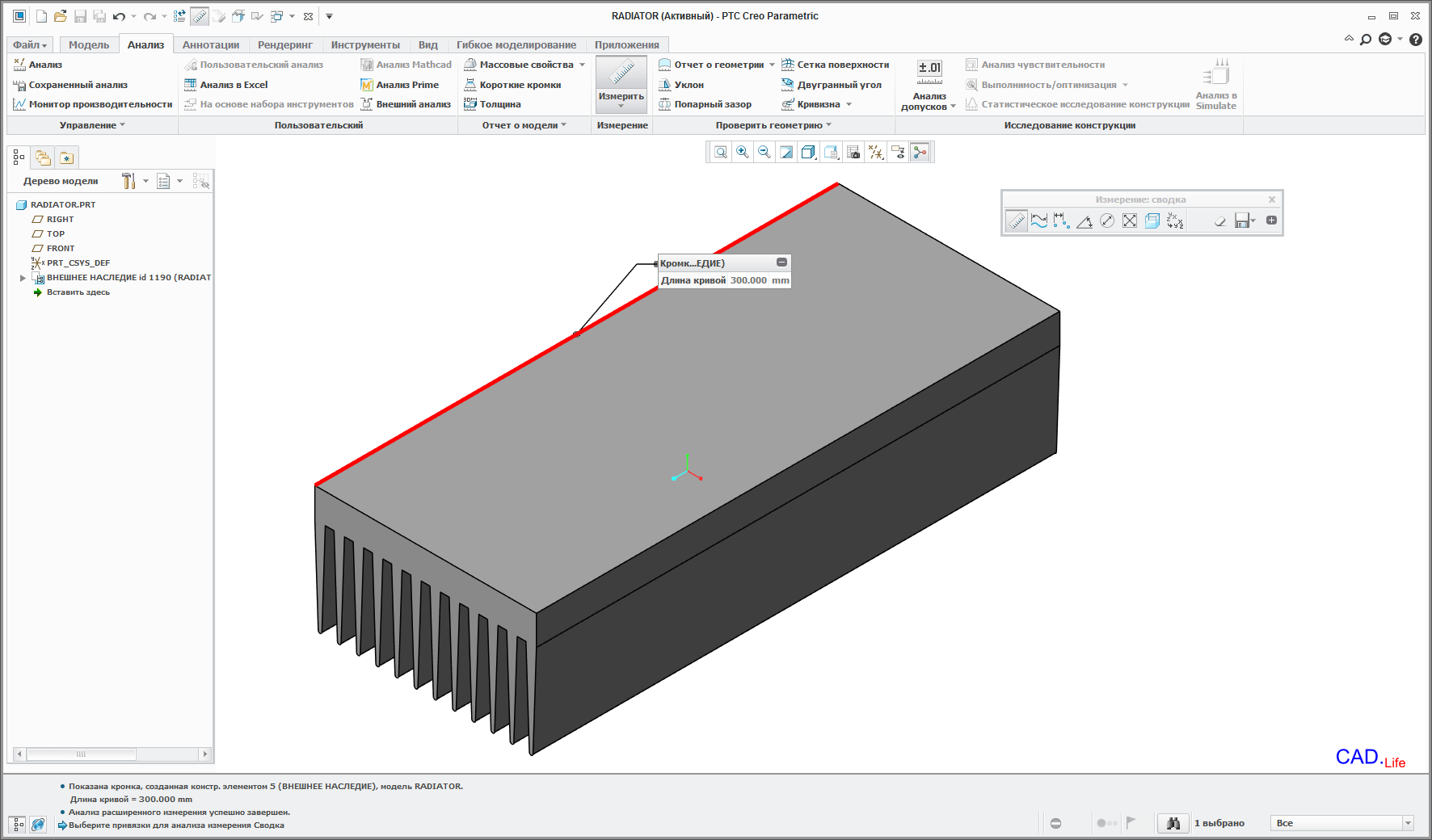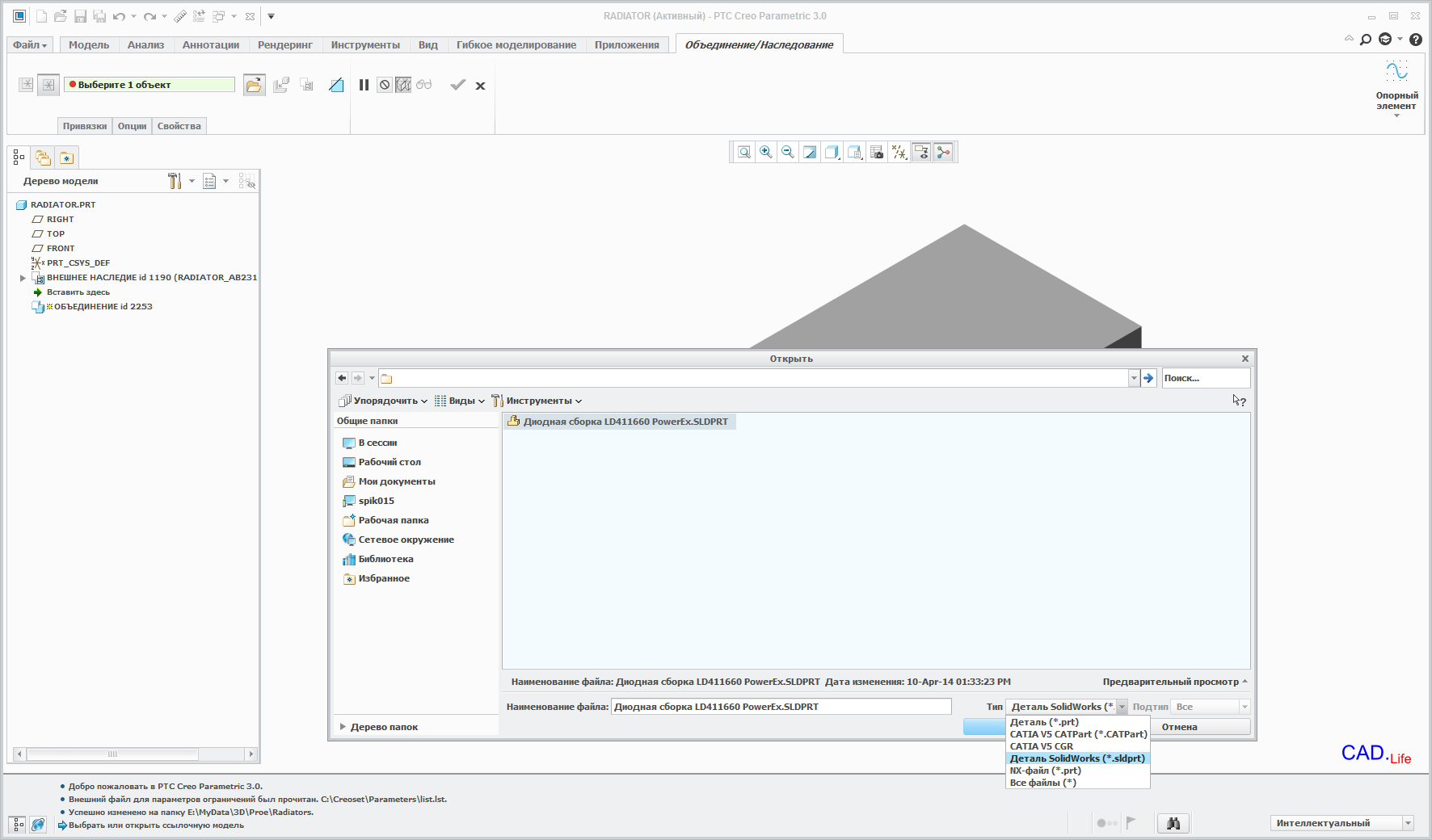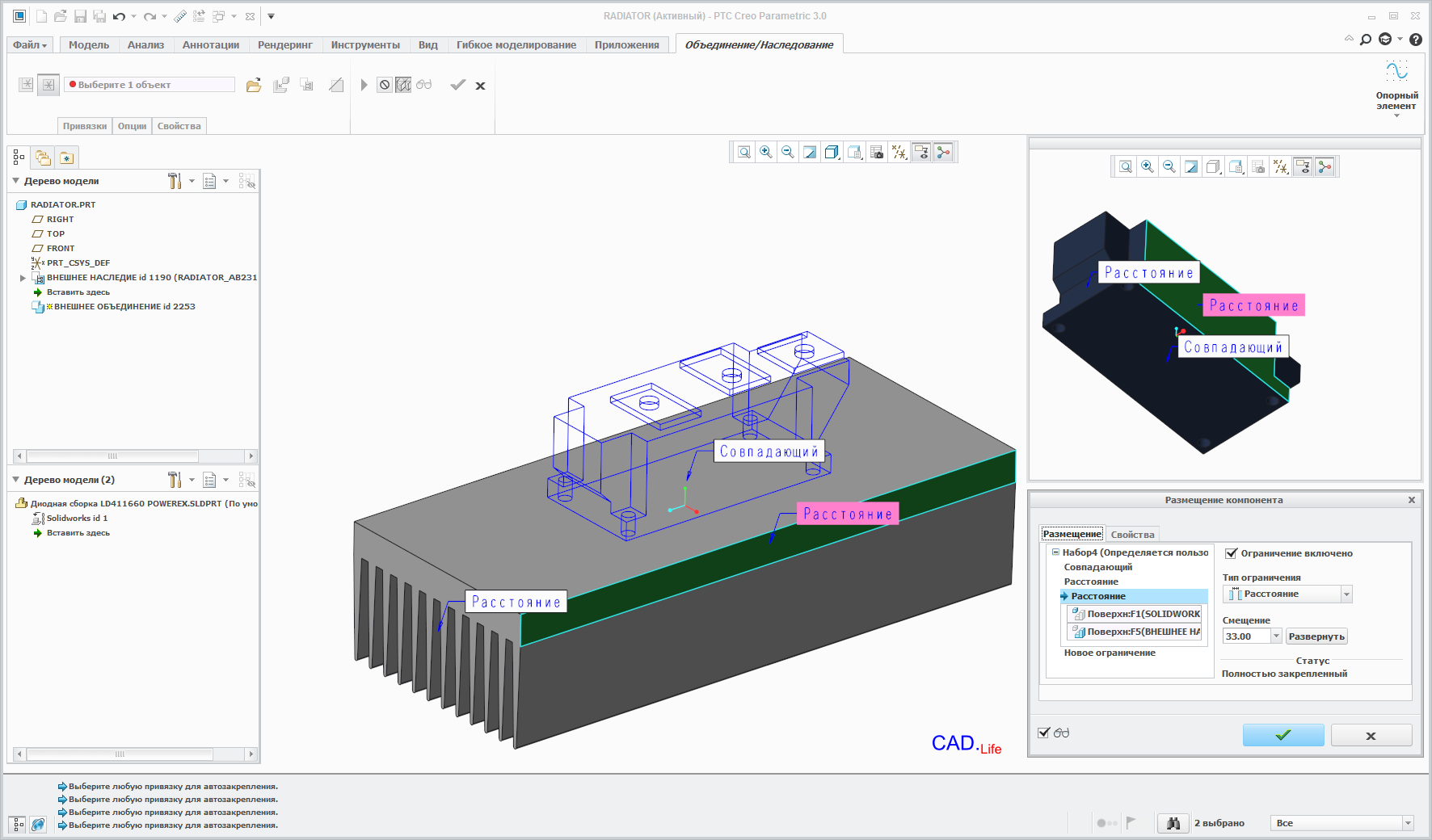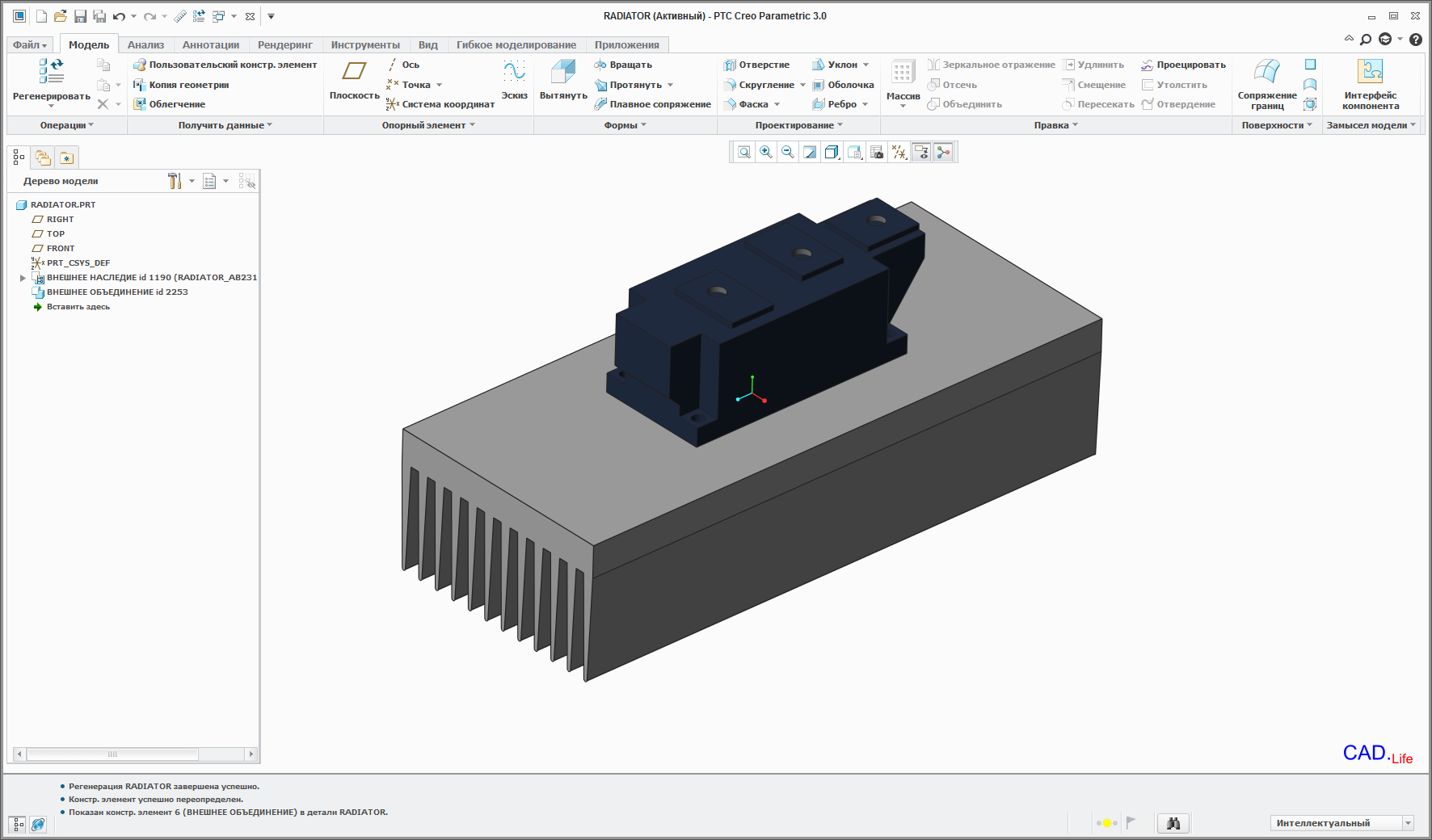База знаний по трехмерному проектированию в Pro/Engineer, Creo, Solidworks, электронике на STM32
Обучение Creo 3. Создание объединенной детали с помощью наследования
Не вдаваясь в подробности (это будет рассмотрено в последующих статьях, о чем будут свидетельствовать соответствующие ссылки), создадим такое твердое тело, которое бы являлось объединением нескольких других твердотельных моделей. Итак, построим модель радиатора - заготовку для дальнейшей работы.
Базовая модель радиатора будет взята из каталога ф.Лигра - номер профиля АВ2310 (Рис.1). Построим профиль длиной 100 мм. Назовем файл RADIATOR_AB2310_LIGRA.
Отлично! Теперь создадим новую деталь и назовем ее RADIATOR. Заимствуем геометрию модели RADIATOR_AB2310_LIGRA - для этого воспользуемся командой Объединение/Наследование. Она располагается на вкладке Модель в выпадающем списке Получить данные (Рис.2). Появился список опций этой команды. Откроем модель радиатора RADIATOR_AB2310_LIGRA с помощью команды  .
.
Creo 3 покажет окно с предпросмотром модели RADIATOR_AB2310_LIGRA и предложит выполнить размещение этой геометрии в модели RADIATOR. Укажем в окне Размещение компонента тип ограничения По умолчанию. Нажмем  и перейдем к следующей опции команды Объединение/Наследование. Эта опция называется Переключить интерфейс
и перейдем к следующей опции команды Объединение/Наследование. Эта опция называется Переключить интерфейс  - она служит для изменения параметров заимствованной геометрии.
- она служит для изменения параметров заимствованной геометрии.
Теперь на вкладке Опции можно нажать кнопку Переменные объекты. Появится соответствующее диалоговое окно (Рис.4). В этом окне можно изменять много параметров на соответствующих вкладках, но нас интересует сейчас вкладка Размеры. Нажмем здесь кнопку  для выбора и добавления размеров в список изменяемых размеров.
для выбора и добавления размеров в список изменяемых размеров.
Вне не так сложно как кажется! Щелкнем мышкой на основание радиатора в окне предпросмотра модели RADIATOR_AB2310_LIGRA - появятся размеры основания. Выберем мышкой размер 100 - длину радиатора. Этот размер теперь в списке на вкладке Размеры окна Переменные объекты. Зададим новое значение 300 мм в соответствующей графе. Как видим - у нас размер с именем d32 имел значение 100 мм, а теперь должен получить значение 300 мм. Вместо имени d32 можно было бы видеть имя L, если бы мы задали его в свойствах этого размера. Везде нажимаем ОК - выходим из команды Объединение/Наследование.
Проверим полученный размер радиатора - на вкладке Анализ выберем команду Измерить  и произведем измерение. Размер должен быть 300 мм. Теперь попробуем вставить еще одно твердое тело в нашу модель.
и произведем измерение. Размер должен быть 300 мм. Теперь попробуем вставить еще одно твердое тело в нашу модель.
В билде Creo 3 M020 появилась возможность импортировать геометрию непосредственно из файлов других CAD программ, в частности из Solidworks. Воспользуемся этой возможностью - возьмем файл модели Solidworks 2013. Для вставки новой геометрии в модель RADIATOR повторим команду Объединение/Наследование. В качестве заимствованной геометрии выберем файл Диодная сборка LD411660 PowerEx.SLDPRT.
Выполним размещение выбранного диодного модуля на радиаторе - приблизительно по центру радиатора. Размещение выполняется так, как это делается в режиме построения сборок. Не забудем включить режим предварительного просмотра размещения . После завершения размещения нажмем среднюю кнопку мыши для завершения операции.
. После завершения размещения нажмем среднюю кнопку мыши для завершения операции.
Итак, мы получили модель объединенной геометрии из двух других моделей. Да еще к этому изменили размер одной из моделей. Вторая заимствованная модель является вообще не "родной" для Creo 3, но в то же время она будет изменяться в Creo 3 при изменении в "родной" программе!
Попробуйте посчитать радиатор на тепло: Creo 3. Расчет радиатора охлаждения с принудительной вентиляцией
Теги
Поделиться ссылкой на статью
Engio.ru - лучший инженерный опыт, бесплатные уроки и обучение Solidworks, Creo, Pro/Engineer, STM32